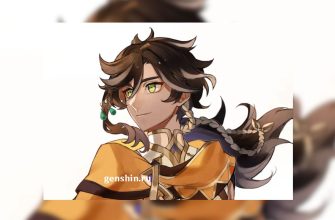The Quarry ist ein hervorragendes interaktives Horrorspiel von Supermassive Games, das im Geiste der besten Horrorfilme mit Adventure-Elementen spielt. Leider kann ein komfortables Durchspielen von The Quarry durch die geringe Leistung des Projekts und den nervigen 2K Launcher, der zusammen mit dem Spiel gestartet wird, getrübt werden. In dieser Anleitung zeigen wir Ihnen, wie Sie die Drittanbieter-Anwendung deaktivieren und stabile FPS in The Quarry erhalten.

Aufgrund einer merkwürdigen Entscheidung der Entwickler wird der 2K Launcher automatisch zusammen mit The Quarry gestartet, was sich mit den üblichen Mitteln nicht deaktivieren lässt. Die Ausführung eines Drittanbieterprogramms kann an sich schon lästig sein, und wie sich herausstellt, wirkt sich der Launcher direkt auf die Leistung des Horrors aus. Wenn Sie in The Quarry Probleme mit der Bildrate haben, sollten Sie als erstes den Launcher deaktivieren. Im Folgenden finden Sie eine Anleitung, wie Sie dies tun können und welche Einstellungen sich am meisten auf die FPS auswirken.
So deaktivieren Sie den 2K Launcher, bevor Sie The Quarry starten
Wenn Sie den 2K Launcher loswerden, wird der Start von The Quarry erheblich beschleunigt und die Leistung leicht erhöht. Signifikante Leistungssteigerungen durch die Deaktivierung des Launcher werden nur auf schwächeren PCs spürbar sein.
Deaktivieren des 2K Launcher:
- Kopieren Sie den vollständigen Pfad zur ausführbaren Datei des Spiels TheQuarry.exe. Man findet es in der Steam-Bibliothek oder indem man dem Installationspfad folgt.
Zum Beispiel: C:Program Files (x86)SteamsteamappscommonTheQuarryTheQuarry.exe - Öffnen Sie Steam und klicken Sie mit der rechten Maustaste auf das Spiel – wählen Sie die Option“Eigenschaften“
- Geben Sie in das Feld“Startoptionen“ den vollständigen Pfad zu TheQuarry.exe (in Anführungszeichen) ein und fügen Sie %command% am Ende hinzu
Ein Beispiel für eine vollständige Zeile:“D:Program Files (x86)SteamsteamappscommonTheQuarryTheQuarry.exe“ %command% - Schließen Sie das Fenster und starten Sie das Spiel. Der Launcher sollte sich während des Spiels nicht mehr öffnen
Wenn Sie Steam nicht verwenden, versuchen Sie, den Befehl in die Eigenschaften der Verknüpfung zu schreiben:
- Rechtsklick auf die Abkürzung The Quarry
- In der Objektzeile fügen Sie am Ende den Befehl %command% ein.
- Speichern Sie die Änderungen und starten Sie die Spiele über den Shortcut
Wie man die Leistung in The Quarry verbessert und die De-Synchronisation in Zwischensequenzen beseitigt
Der effektivste Weg, die Leistung in The Quarry zu verbessern, ist die Deaktivierung des 2K Launcher. Es wird außerdem empfohlen, vor dem Starten des Spiels alle nicht benötigte Software von Drittanbietern zu deaktivieren. Wenn Sie dies bereits getan haben oder es nicht tun müssen, können Sie die Optimierung von The Quarry nur noch über die Grafikeinstellungen verbessern.
Die einflussreichsten Grafikeinstellungen in The Quarry:
- Qualität der Schatten und der Vegetation – Sie können sie opfern und erhalten 10-15 FPS je nach Auflösung und Ihrer Hardware
- Texturqualität – eine Reduzierung der Texturen führt unweigerlich zu einer deutlichen Leistungssteigerung. Bei FPS-Einbrüchen empfiehlt es sich, diesen Parameter auf mittel einzustellen, wo sie noch gut aussehen.
Rassynchronisierung von Zwischensequenzen
Wenn Sie beim Spielen von The Quarry auf eine de-synchronisierte Cutscene stoßen, können Sie das Problem nicht durch Ändern der Grafikeinstellungen beheben. Dieser Fehler tritt auf, wenn die Schreibgeschwindigkeit der Festplatte zu niedrig ist. Stellen Sie sicher, dass Ihre Festplatte während des Spiels nicht unnötig belastet wird, oder noch besser, installieren Sie The Quarry auf einer SSD.